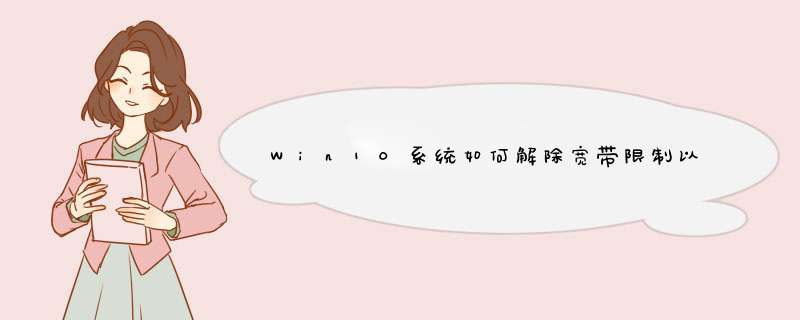
Win10系统解除宽带限制以提高网速需要手动把带宽数据调整为0即可。
1、首先用快捷键win+r打开“运行”选项,输入“gpedit.msc”。
2、然后会打开一个新的界面如下。
3、点击导航栏的“管理模版”、“网络”选项。
4、接着点击“数据包计划程序”选项。
5、选择“限制可保留带宽”。
6、在接下来的界面可以看到系统默认的带宽数据。
7、最后手动把带宽数据调整为0即可。
注意事项:
1、在使用电脑的时候,要定时的对电脑文件进行备份,以防文件丢失。
2、在使用电脑的过程中,要定时的对电脑进行清理。
3、在使用电脑的过程中,一定要规范的 *** 作电脑。
4、在不知道问题所在的情况下,一定要第一时间联系专业的人员进行处理。
释放系统预留20%网络带宽的方法:(其实这属于无意义折腾, *** 作系统会自行合理调度,保留这个设定可以使多任务联网时更流畅,我不建议修改)①桌面左下角点击“开始”→“运行”→输入“gpedit.msc”→“确定”,如下图:②进入到本地策略编辑组,双击“管理模块”,如下图箭头所指:③双击“网络”,如下图箭头所指:④双击“数据包计划程序”,如下图箭头所指:⑤点击“限制可保留带宽”,如下图箭头所指:⑥照着下图修改,先选“已启用”,再把下面的数据改为“0”,如下图:⑦最后点击“确定”,完毕。通常,带宽实际上是数据在计算机中往返的速率。换句话说,带宽是在较高范围和较低范围之间的数据传输所覆盖的范围。带宽通常由您的Internet服务提供商(ISP)控制。但是,Windows中存在一些设置,通过配置限制系统的可预留带宽。
主要是,Windows为其应用程序要求和 *** 作目的保留一定量的带宽。通过在组策略中配置其设置,您可以轻松限制可预留的带宽。本文将逐步介绍如何访问或打开Windows 10/8上的可预留带宽。
工具/材料电脑
01按Windows键+ R组合,在“运行” 对话框中键入 gpedit.msc,然后按Enter键以打开“ 本地组策略编辑器”。
02在这里导航:计算机配置 - >管理 - >网络 - >Qos数据包计划程序
03在此窗口的右窗格中,查找名为“限制未完成数据包”的设置,默认情况下必须显示“否”状态。双击相同的设置进行修改:点启用
04设置完成,显示已启用。
特别提示此策略设置确定系统可以保留的连接带宽百分比。此值限制系统上运行的所有程序的组合带宽预留。默认情况下,数据包计划程序将系统限制为连接带宽的80%,但您可以使用此设置覆盖默认设置。如果启用此设置,则可以使用“带宽限制”框调整系统可以保留的带宽量。如果禁用此设置或未对其进行配置,系统将使用默认值80%的连接。如果为注册表中的特定网络适配器设置了带宽限制,则在配置该网络适配器时将忽略此设置。
欢迎分享,转载请注明来源:内存溢出

 微信扫一扫
微信扫一扫
 支付宝扫一扫
支付宝扫一扫
评论列表(0条)